win10如何安装驱动 win10驱动安装教程
更新时间:2023-09-04 10:59:15作者:jiang
在现代电脑操作系统中,驱动程序是一项至关重要的组成部分,对于使用Windows 10操作系统的用户来说,安装正确的驱动是确保电脑正常运行的关键步骤之一。Win10操作系统不仅提供了简洁、流畅的用户界面,还具备强大的功能和广泛的兼容性。为了充分发挥其优势,我们需要在安装系统后正确地安装驱动程序。Win10如何安装驱动呢?在本文中我们将为大家详细介绍Win10驱动安装教程,帮助大家轻松解决这一问题。
具体步骤:
1右击此电脑,选择管理,找到设备管理器。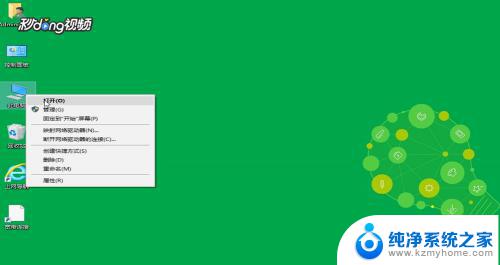 2单击右键选择需要安装驱动的设备。
2单击右键选择需要安装驱动的设备。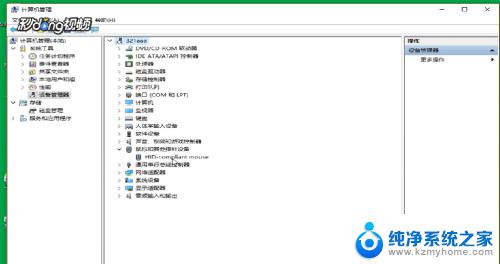 3在选项卡中选择更新驱动程序软件,选择自动搜索更新的驱动程序软件并自动安装。
3在选项卡中选择更新驱动程序软件,选择自动搜索更新的驱动程序软件并自动安装。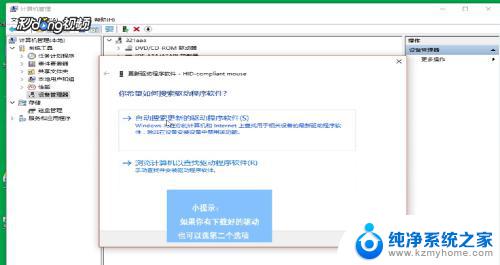 4如果已经有下载好的驱动,可以选择浏览计算机以查找驱动程序软件并自动安装。
4如果已经有下载好的驱动,可以选择浏览计算机以查找驱动程序软件并自动安装。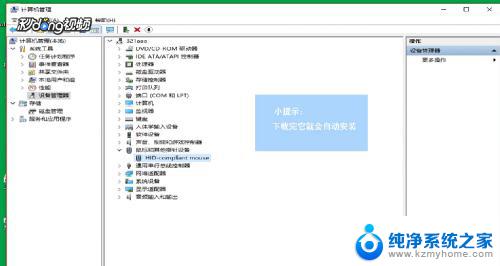
以上就是Win10如何安装驱动的全部内容,有需要的用户可以根据小编提供的步骤进行操作,希望这篇文章能对大家有所帮助。
win10如何安装驱动 win10驱动安装教程相关教程
- win10安装win7驱动 Win10系统如何以兼容模式安装Win7驱动程序
- 打印机电脑安装驱动怎么安装 电脑打印机驱动安装教程
- 打印机如何装驱动 win10系统安装本地打印机驱动教程
- 如何安装hp扫描仪驱动 Win10如何下载和安装扫描仪驱动
- 打印机驱动在电脑怎么安装 电脑安装打印机驱动教程
- win11重新安装驱动教程 win11驱动安装注意事项
- 苹果双系统驱动怎么安装 Mac装Win10驱动教程
- 爱普生l3153安装驱动 Epson L3153 一体打印机驱动 v2.61 安装教程
- 电脑连无线网需要安装驱动吗 无线网卡驱动安装教程
- hp laserjet1020驱动安装 惠普1020打印机驱动安装教程
- 苹果电脑安装win10双系统怎么切换 苹果笔记本装了双系统怎么选择启动
- ghost能安装iso文件吗 ghost版Win10系统安装方法
- 笔记本怎么装两个硬盘 笔记本双硬盘安装注意事项
- 安装独立显卡后显示器不亮 电脑换新显卡后显示器不亮怎么办
- 笔记本电脑安装双系统 电脑如何安装多系统
- 正版系统如何重装正版系统 win10怎么清空并重装系统
系统安装教程推荐
- 1 笔记本怎么装两个硬盘 笔记本双硬盘安装注意事项
- 2 笔记本电脑安装双系统 电脑如何安装多系统
- 3 win11显卡驱动程序安装失败 nvidia驱动程序安装失败怎么办
- 4 win11怎么重置应用 如何重新安装Windows11系统应用
- 5 win11安装系统更新后白屏 Win11白屏问题的修复方法
- 6 win11怎么安装ie0 IE浏览器安装教程
- 7 win11重装后没有windows defender Win11没有安装Defender怎么办
- 8 window10笔记本怎么重新做系统 笔记本怎么重新安装操作系统
- 9 win11安装edge浏览器打不开 win11edge浏览器打不开白屏怎么办
- 10 win11选择软件安装位置 Win11如何更改软件安装位置